一番良いのは何ですか Spotify Music Converter Mac用?
何が最善の方法です Spotify Music Converter Mac ではどれを使用しますか?最高のものを探していましたか Spotify Music Converter for Mac を PC にインストールして使用するには?現在 Mac コンピュータを使用してお気に入りをストリーミングしていますか? Spotify 曲? あなたがアクティブな場合 Spotify プレミアムサブスクリプション、ストリーミング Spotify オフラインモードでもMacPCを使用したトラックは常に便利です。 ただし、投資やプレミアムの取得に関心がない場合はどうなりますか Spotify アカウント? 無料のアカウントを使用したい場合はどうなりますか? これはどのように機能しますか?
それは事実です Spotify アプリはMacPCでサポートされています。 あなたも使用することができます Spotify Wi-Fi接続またはアカウントのみを使用して曲をストリーミングするWebプレーヤー。 しかし、あなたはそれらを維持することはできないことを知っている必要があります Spotify いくつかのアクセシビリティとダウンロードの制限があるので、あなたのMacPC上の曲は永遠に。 それらの障害を取り除くために、あなたはそれから最もよく知っている必要があります Spotify Music Converter Macで使用する場合。それがこの投稿で議論する内容です。
記事の内容 パート1。最高で最も推奨される無料 Spotify Music Converter Mac用パート2。その他の4つのベスト Spotify Music Converter 2024年のMac用パート3:結論
パート1。最高で最も推奨される無料 Spotify Music Converter Mac用
あなたがすべてを保存することを目指すなら Spotify Mac PCまたはオフラインで聴くために所有している任意のデバイスで好きな曲、これはプレミアムを通じて簡単に可能になります Spotify アカウント。 今、あなたが無料のアカウントユーザーであるなら、あなたは確かにどのようにダウンロードするかについて考えています Spotify 歌はそれを考えると可能になります Spotify 曲は保護されたファイルであり、MacPCを含むすべてのデバイスの大部分で再生できない形式になっています。 これらすべての問題を取り除くために、最高のことを知っています Spotify Music Converter Macの場合は必須です。
Webを閲覧すると、さまざまな推奨事項が表示されます。 Spotify 音楽変換。 最初に提案されたアイテムを選択することが常に最良の決定であるとは限らないことを常に覚えておいてください。 それが提供できる利点と出力を考えると、実際に使用するのに最適なものを知る必要があります。 さて、私たちは最高のものを共有してうれしいです Spotify Music Converter Macの場合 – これ TunesFun Spotify コンバータ.
この TunesFun Spotify コンバーターは多くの人から最高のものと見なされてきました Spotify Music Converter Mac には多くの利点があるためです。上記のアプリケーションは、Windows と Mac の両方のコンピューターと同様に互換性があるため、非常に使いやすくなっています。実際、互換性の問題はもうありません。それは、 のDRM保護の削除 Spotify 曲 任意のデバイスで曲をストリーミングしたり、移動して転送したりできます。
アプリはの変換をサポートしています Spotify MP3だけでなく FLACのような他の人気のある柔軟なファイル形式、WAV、およびM4Aで、曲のID3タグとメタデータ情報を保持します。 これらの利点とは別に、他のいくつかの高度な機能(多言語、カスタマイズ可能な設定、ドラッグアンドドロップ機能によるファイルの簡単なアップロード)を利用することもできます。 もちろん、これも使いやすいので、初心者でもアプリの使用中に問題は発生しません。
有料版のアプリを入手する前に、無料の試用期間とXNUMXか月の払い戻しポリシーがあるため、実際にアプリを最初に試すことができます。 最高の使い方の概要は次のとおりです Spotify Music Converter Macの場合、 TunesFun Spotify コンバータ。
ステップ1。 をインストールします TunesFun Spotify の公式ウェブサイトにアクセスしたときに表示されるすべてのインストール要件を完了することにより、Macコンピューター上のコンバーター TunesFun.
ステップ2。 すぐに、アプリをインストールした後、それを起動し、次に「開く Spotify Webプレーヤー」ボタン。 アプリからすべての入力を求められます Spotify アカウントの資格情報–ユーザー名とパスワード。
ステップ3。 あなたが上になったら Spotify ページ、選択を開始します Spotify トラック、または変換したいプレイリストやアルバムですら。 完了したら、画面に表示される緑色のサイドバーボタンにドラッグアンドドロップするだけです。

ステップ4。 使用する出力フォルダーと出力形式も選択します。 必要に応じて、一部の出力プロファイル設定を変更することもできます。

ステップ5。 「変換」ボタンがチェックされると、変換プロセス全体が開始されます。 同時に、曲のDRM保護もアプリによって削除されます。

以上です! あなたは今あなたのお気に入りを持っています Spotify あなたが望むファイル形式に変換された曲! これらはDRMフリーのファイルになっているため、任意のデバイスに移動したり、任意の外部ドライブに保存したりできます。
パート2。その他の4つのベスト Spotify Music Converter 2024年のMac用
このセクションでは、他のいくつかの最高のものを紹介します Spotify Music ConverterMac 用は別として TunesFun Spotify コンバータ。 それぞれの長所と短所について話し合います。
TunelfSpotibeatミュージックコンバータ
Tunelf Spotibeat Music Converterは、多くの人に最高のXNUMXつとして知られています Spotify Music ConverterMac用。の変換を行う能力があります。 Spotify 曲、ポッドキャスト、オーディオブックなどのファイルを、サポートされている6つの出力形式のいずれかに変換します。 また、使用しているアカウントの種類に関係なく、320kbpsの品質の出力形式が得られます- 保険料 Spotify アカウント または今。 このアプリを使用することの長所と短所は次のとおりです。
長所:
- アプリを使用して変換できます Spotify 非常に高速なMP3への曲–他の5倍。
- ロスレス品質でID3タグが維持された出力ファイルを取得します。
- 必要に応じて出力設定をカスタマイズすることができます。
- の変換をサポートします Spotify MP6とFLACを含む最大3つのフォーマットの曲。
短所:
- このアプリを使用するには料金を支払う必要があります。
- これは次の場合にのみ役立ちます Spotify ユーザー。
TunesKitオーディオキャプチャ
TunesKit Audio Captureは、実際にはオーディオグラバーとして機能し、PCからお気に入りのオーディオを録音するのに役立つアプリです。 録音だけでなく Spotify 曲だけでなく、他のプラットフォームからの他のオーディオファイル。 レコーダーであることに加えて、ファイルのマージを支援する組み込みのトリマーとエディターもあります。 したがって、それは Spotify 音楽からMP3形式への変換。
長所:
- オーディオレコーダーとエディターアプリの両方です。
- からのオーディオファイルだけでなく、録音することもできます Spotify しかし、他のソースやフォーマットからも同様です。
- サポートされている6つの出力形式から選択できます。
短所:
- 録音するのが少し難しいので、使用するのに時間がかかるかもしれません Spotify 曲またはプレイリストとアルバム。
- 100%ロスレスの出力ファイルを持つことはできません。
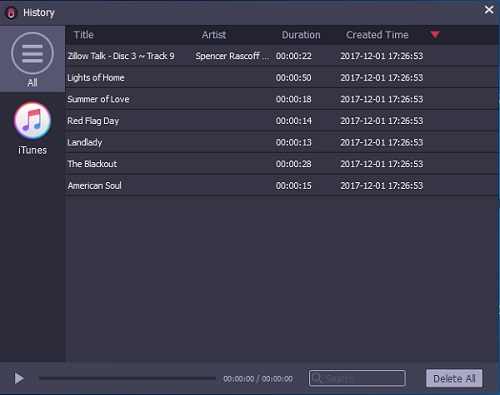
Apowersoftオンラインオーディオレコーダー
上記の最初のXNUMXつとは別に、このApowersoftオンラインオーディオレコーダーをチェックすることもできます。 その名前が示すように、これはオンラインで使用できるコンバーターであるため、他のアプリをインストールする必要はありません。 TunesKit Audio Captureと同じで、 Spotify 曲をMP3ファイルとして、Apowersoft Online Audio Recorderを使用して、最初に録音する必要があります。 ここにその長所と短所があります。
長所:
- からの音声のみを録音することに限定されません Spotify アプリだけでなく、他のプラットフォームやサイトから YouTube 等が挙げられる。
- これはオンラインツールであるため、Apowersoftオンラインオーディオレコーダーを無料で使用できます。
短所:
- このオンラインツールは無料で使用できるため、多くのユーザーから、録音プロセスが少し不安定で、変換プロセスも不安定であると報告されました。
- 一部の曲が録音できない場合があります。
- 出力ファイルは、128kbpsのオーディオ品質でのみエクスポートできます。
AllToMP3
別の Spotify Music Converter Mac 用の AllToMP3 はこちらです。 Apowersoftオンラインオーディオレコーダーと同様に、AllToMP3もオンラインプラットフォームです。 Windows、Linux、Mac コンピュータで利用できるので便利です。だけでなく、 Spotify プラットフォームだけでなく、SoundCloud、Deezer、YouTubeにもあります。
長所:
- これを使用して変換できます Spotify MP3への曲とDeezerとYouTubeからのオーディオ。
- AllToMP3は無料でご利用いただけます。
短所:
- あなたは持つことはできません Spotify バッチでダウンロードされた曲。 それらをXNUMXつずつダウンロードしてもらいます。 したがって、多くの変換を行う場合は時間がかかります。
- 出力ファイルの音質が悪い。
- AllToMP3のインターフェースは複雑だという人もいます。
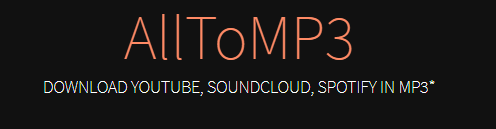
パート3:結論
すぐに利用でき、お気に入りのコンバーターを使用できるさまざまなコンバーターがあります Spotify MP3またはその他の必要な出力ファイルに変換された曲。 ただし、PCで使用またはインストールするアプリを選択するときは、常に注意を払う必要があります。 最高になると Spotify Music ConverterMac の場合は常にこれです TunesFun Spotify コンバータ。
コメントを書く